Configuração do Outlook para erro do iCloud 0x800706ba [correção]
![Configuração do Outlook para erro do iCloud 0x800706ba [correção]](https://cdn.thewindowsclub.blog/wp-content/uploads/2024/04/outlook-setup-for-icloud-error-0x800706ba-1-640x375.webp)
Alguns usuários do Windows relataram ter encontrado o código de erro 0x800706ba ao configurar o iCloud com Outlook . Vamos examinar esse código de erro e aprender como resolvê-lo.
O que é a configuração do Outlook 0x800706ba para iCloud?
O código de erro 0x800706ba ocorre ao tentar sincronizar dados do iCloud, como calendários, contatos e tarefas, com o Microsoft Outlook no Windows. Quando acionado, a seguinte mensagem de erro é exibida com este código de erro:
Não foi possível iniciar sua configuração devido a um erro inesperado. (0x800706ba)
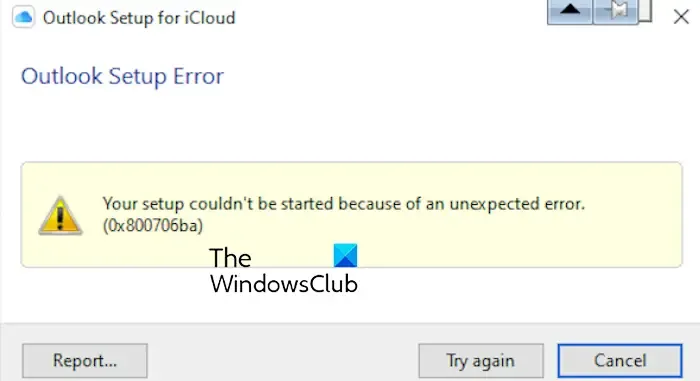
Este erro pode ser causado por vários fatores. Pode ocorrer quando os aplicativos estão desatualizados ou há interferência de firewall ou antivírus. Alguns usuários também relataram que o erro parece ocorrer porque o Outlook possui apenas perfis IMAP.
Corrigir configuração do Outlook para erro do iCloud 0x800706ba
Se você receber o código de erro 0x800706ba ao configurar e sincronizar o iCloud, calendários e outros itens com o Outlook no Windows, use estas correções:
- Lista de verificação inicial.
- Desmarque as caixas de seleção Calendário, Contatos e Tarefas durante a configuração.
- Atualize o Outlook e o iCloud.
- Crie um novo arquivo PST e configure o iCloud novamente.
- Permita o iCloud e o Outlook através do seu firewall.
- Reinstale o iCloud.
1] Lista de verificação inicial
Você pode começar com algumas dicas e truques genéricos que podem ajudá-lo a corrigir o erro. Aqui estão essas dicas:
- Reinicie os aplicativos ou PC para verificar se o erro desapareceu.
- Você pode tentar executar o Outlook com privilégios de administrador caso o erro seja causado pela falta de direitos de administrador.
- Repare ou redefina o aplicativo iCloud usando o aplicativo Configurações do Windows para verificar se o erro desapareceu.
- Também pode ser um problema de servidor que está causando o erro de sincronização. Portanto, verifique a página Apple System Status e certifique-se de que os serviços iCloud não estejam inativos.
2] Desmarque as caixas de seleção Calendário, Contatos e Tarefas durante a configuração
Ao configurar o iCloud com Outlook, você faz algumas alterações durante a configuração e vê se funciona para você. Esse tipo de solução alternativa ajudou alguns usuários a corrigir o erro, então você pode tentar fazer o mesmo. Aqui está o que fazer:

Ao sincronizar o iCloud com o Outlook, você pode selecionar a opção Alguns calendários, contatos e tarefas durante a configuração inicial.

Depois disso, desmarque as caixas de seleção Calendário , Contatos e Tarefas para que as respectivas pastas do seu computador não sejam sincronizadas com o iCloud. Assim que a configuração for concluída, você pode transferir os arquivos para a pasta iCloud, se desejar.
Por fim, pressione o botão Continuar e veja se o erro foi resolvido.
3]Atualize o Outlook e o iCloud
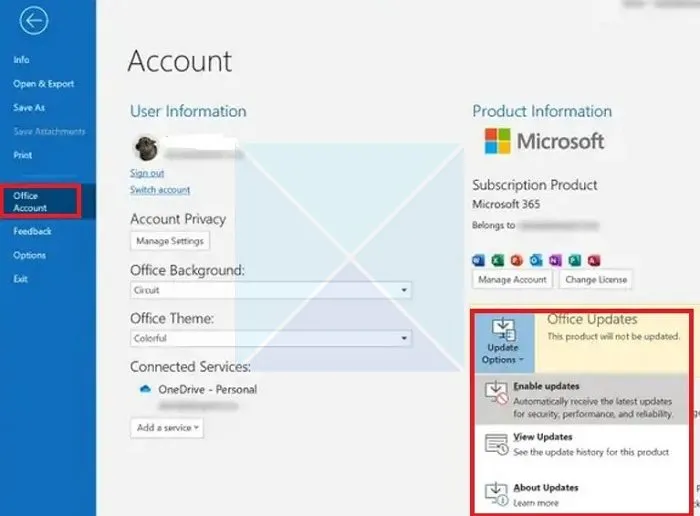
Como mencionamos repetidamente, aplicativos desatualizados causam problemas de compatibilidade e outros. Portanto, se o seu aplicativo Outlook ou iCloud estiver desatualizado, você poderá encontrar erros como 0x800706ba. Portanto, certifique-se de usar as versões atualizadas do Outlook e do iCloud em seu PC.
Se você instalou o iCloud usando o instalador do site da Apple, você pode baixar a versão mais recente e instalá-la no seu PC. Fora isso, se você tiver o aplicativo UWP do iCloud na Microsoft Store, abra a Loja, vá para Biblioteca e clique no botão Obter atualizações para instalar as atualizações mais recentes do aplicativo.
O Outlook pode ser atualizado clicando no botão Arquivo > Conta do Office > Opções de atualização > Atualizar agora .
Consulte: Outlook não recebe e-mails do Gmail.
4] Crie um novo arquivo PST e configure o iCloud novamente
Alguns usuários relataram ter enfrentado esse erro em alguns casos devido ao perfil baseado em IMAP (arquivo OST do Gmail) selecionado como padrão em seu Outlook. Portanto, criar um novo arquivo PST e defini-lo como padrão ajudou a corrigir o erro. Você também pode tentar fazer o mesmo e configurar o iCloud novamente para ver se o problema foi resolvido. Veja como:
Primeiro, abra o Outlook e clique no menu Arquivo .
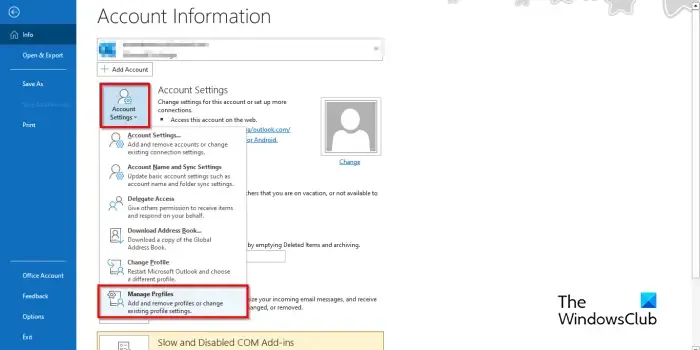
Agora, na guia Informações , toque no botão do menu suspenso Configurações da conta e, entre as opções disponíveis, clique na opção Gerenciar perfis .
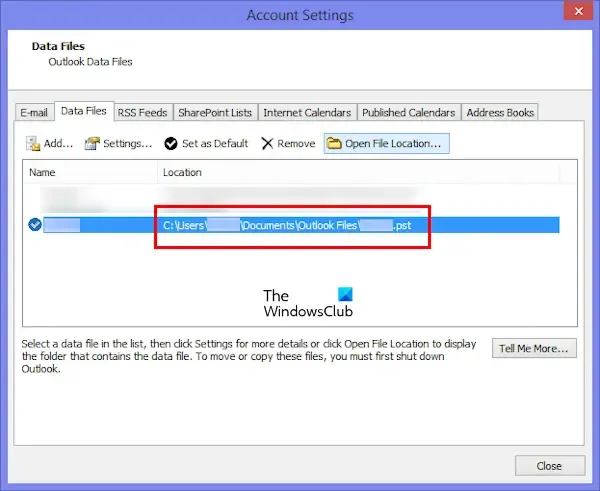
Na janela aberta, vá até a aba Arquivos de Dados e pressione o botão Adicionar .

Em seguida, insira o nome do novo arquivo PST e clique no botão OK para salvá-lo.
Uma vez criado, selecione o novo arquivo PST, pressione o botão Definir como padrão e saia da janela.
Agora você pode reiniciar o Outlook e o iCloud e ver se o código de erro 0x800706ba foi resolvido.
Depois de sincronizar com êxito os itens do iCloud com o Outlook, você pode selecionar seu arquivo de dados original e torná-lo o arquivo de dados padrão.
5] Permita iCloud e Outlook através de seu firewall
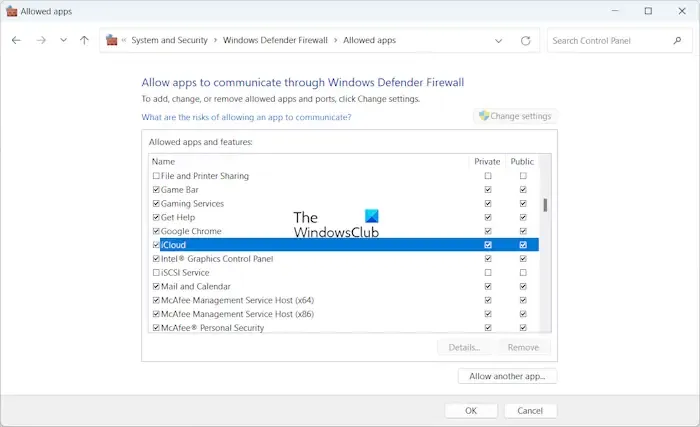
Pode ser o seu firewall interferindo nos servidores iCloud e no cliente. Assim, o código de erro 0x800706ba continua ocorrendo ao sincronizar itens do iCloud com o Outlook. Você pode desativar temporariamente seu firewall para verificar interferências causadas por seu programa de segurança. Se o problema for resolvido, você pode permitir que o iCloud e o Outlook passem pelo firewall para corrigir o erro.
Veja como:
- Primeiro, abra Executar usando Win+R e digite o seguinte na caixa Abrir:
firewall.cpl - Agora, no painel esquerdo, toque em Permitir um aplicativo ou recursos por meio da opção Firewall do Windows Defender.
- Depois disso, clique no botão Alterar configurações, encontre o aplicativo iCloud e marque a caixa de seleção associada a ele.
- Agora marque as caixas de seleção Privado e Público e pressione o botão OK para salvar as alterações.
5]Reinstale o iCloud
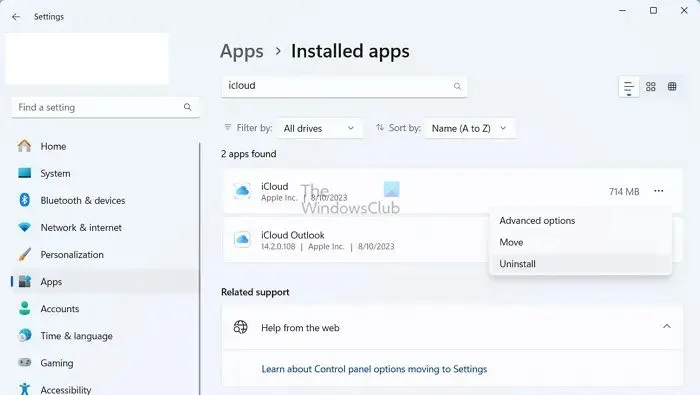
O último recurso para corrigir o erro é reinstalar o iCloud. Você pode desinstalar o iCloud usando o aplicativo Configurações. Inicie Configurações usando Win + I, vá para Aplicativos , clique em Aplicativos instalados , localize iCloud , selecione o botão de menu de três pontos presente ao lado dele, escolha Desinstalar e prossiga com as instruções na tela para removê-lo.
Feito isso, reinicie o PC, instale o iCloud da Microsoft Store, inicie o aplicativo, faça login no seu ID Apple, sincronize-o com o Outlook e verifique se o erro foi resolvido.
Como faço para corrigir o código de erro 0x800706ba?
Para corrigir o código de erro 0x800706ba do Windows Update, certifique-se de que o serviço de transferência inteligente em segundo plano esteja ativado em seu PC. Fora isso, exclua os arquivos de cache do Windows Update ou baixe manualmente a atualização do Catálogo do Microsoft Update.


Deixe um comentário